Från den här guiden kan du lära dig att ta skärmdumpar i olika begränsade applikationer som Tor Browser, Chrome Incognito-surfning, Facebook-säkrade sidor eller i populära videoströmningsapplikationer.
När jag surfar på webbsidor i inkognitoläge upptäckte jag något viktigt innehåll. På grund av det beslutade jag att ta en skärmdump. Till min överraskning fick jag inte göra det. Sedan försökte jag samma med Tor-webbläsaren. Återigen, samma problem. Ge injektioner till andra webbläsare men det fungerar inte. Vad jag hittade var problemet var inte i min webbläsare, men det var inte möjligt att fånga skärmdumpar medan jag bläddrade i privat läge.

Men det är inte allt. Senare upptäckte jag att det var samma scenario med alla bankapplikationer samt många populära videostreamningstjänster. Så jag bestämde mig för att undersöka och hitta intressanta sätt att ta skärmdumpar i denna begränsade applikation. Låt oss se hur detta kan göras, men innan detta kanske du vill ha dessa användbara Google-assistenttips.
Ta skärmbilder i en begränsad applikation
Ett uppenbart sätt att ta skärmdumpar i sådana begränsade applikationer är att ta ett tag från en annan enhet. Även om metoden är genomförbar är den bäst. Om så är fallet, vad passar definitionen av den “bästa” metoden? Ett enkelt men effektivt sätt att ta skärmdumpar i denna begränsade applikation kan göras med Google Assistant-applikationen. Jag försökte detta när jag bläddrade privat, i många inkognitolägen och i bankapplikationer också. Varje gång fungerar det ganska bra. Så låt oss ställa in det först Google Assistant-applikation och sedan med hans hjälp tar vi skärmdumpar i olika begränsade applikationer.
Ställ in Google Assistant-applikationen
- Öppna Google Assistant-applikationen genom att säga “OK Google”. Du kan också länge trycka på Hem-knappen eller gestnavigeringsknappen (för Android Pie-användare) för att öppna Google Assistant-applikationen.
- Knacka på kompassikonen närvarande längst ner till höger.
- Nu kommer du nu att tas till Utforska sida. Knacka på en avatar närvarande i det övre högra hörnet.
- Välja inställningar Alternativ från rullgardinsmenyn.
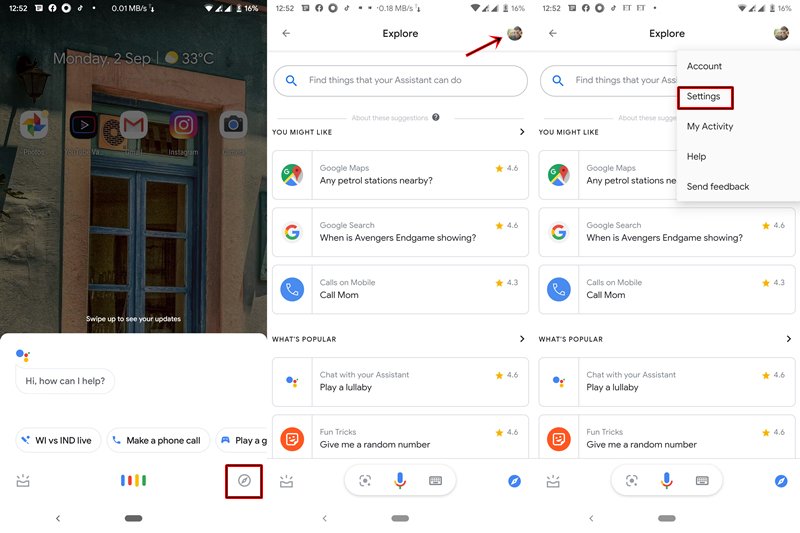
- Klicka sedan på assistent. Scrolla ner. Där hittar du Assisterande enhet del.
- Klicka på den Telefon och navigera ner tills du når Allmän del.
- Tillåt det Använd skärmkontext och Donera en skärmdump.
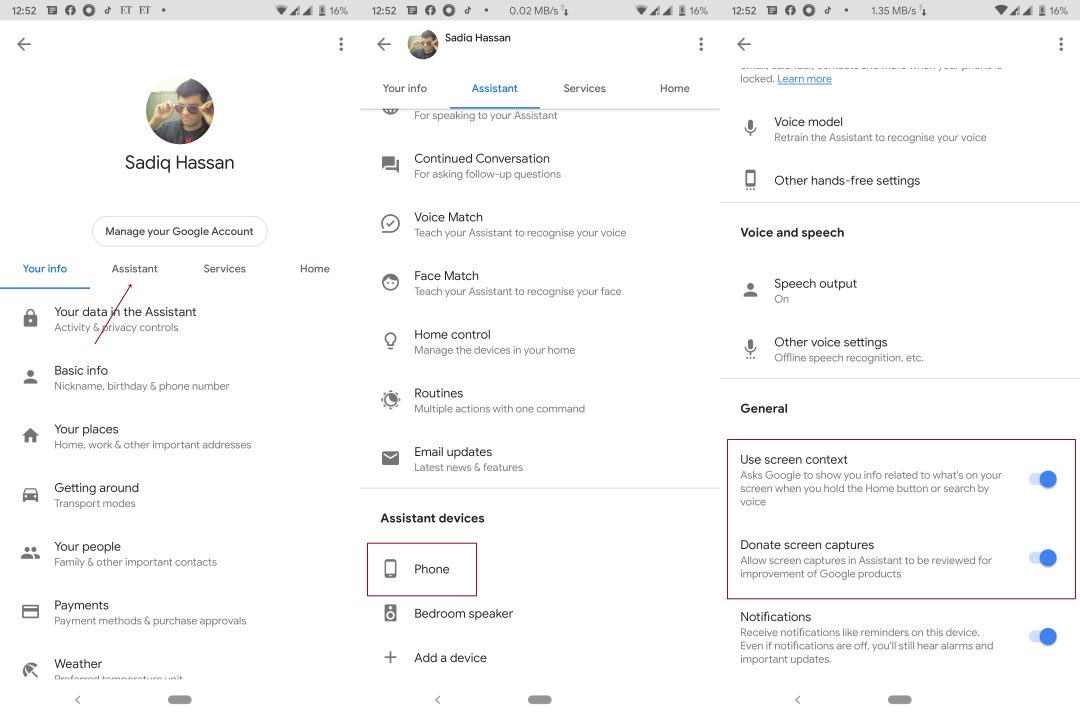
- Där är hon. Vi är klara med att konfigurera Google Assistant-applikationen. Gå nu till nästa avsnitt för att börja processen med att ta skärmdumpar.
Fånga skärmdump i en begränsad applikation
- Öppna en applikation som inte tillåter att du tar skärmdumpar.
- Begär Google Assistant-applikationen “OK Google”.
- När gränssnittet öppnas, välj Vad finns på min skärm. Du kan också prata samma sak.

- Även om du kanske får ett meddelande om att ingenting hittades på skärmen. Bara ignorera det och tryck på Dela skärmdump ligger längst ner till vänster.
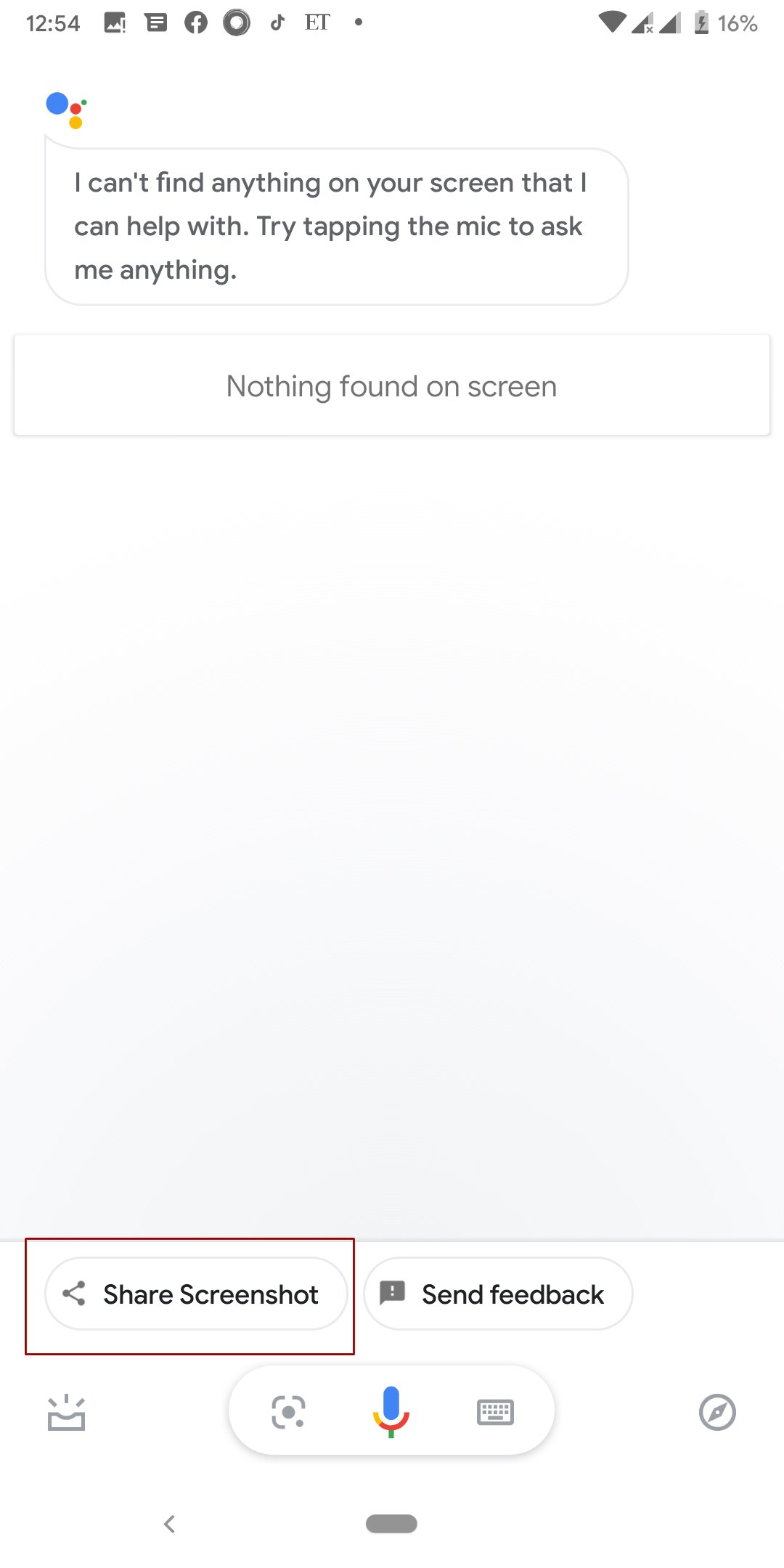
- Dela nu skärmdumpar efter önskemål eller spara i ditt galleri.
Så det är en detaljerad guide för hur du fångar skärmdumpar i begränsade applikationer. När önskad skärmdump har tagits rekommenderas det att stänga av alternativet Skärmanalys som visar menyn Assistantinställningar. Annars fortsätter Google att analysera alla aktiviteter som sker på din enhet. Om du har frågor om den här guiden, vänligen meddela oss via kommentarerna nedan.
Läs mer: 7 bästa automatiska Android-alternativ som du kan använda i din bil
